פרסומת
Microsoft Word ממשיך להיות חשוב.
זה מאתגר שמאלה וימינה על ידי סוויטות משרדים מתחרות 7 החלופות הטובות ביותר בחינם של מיקרוסופטOffice של מיקרוסופט הוא מלך חבילות המשרדים, אבל זה לא אומר שהוא הנכון ביותר עבורך. להלן כמה סוויטות משרדיות שעשויות להיות טובות יותר! קרא עוד , אך עד כה הוא ניצל את כל הפאנצ'ים כדי להישאר כמלך אפליקציות הפרודוקטיביות. אתה יכול להיות מאושר יותר היום בסוויטת פריון שונה, אבל האם אתה יכול להכחיש את זה? עליונות Microsoft Word האם LibreOffice החדש הוא חלופה טובה יותר של מיקרוסופט?LibreOffice, מתמודדת ארוכת שנים של Microsoft Office, בדיוק קיבלה מהפך ועדכונים חשובים. האם LibreOffice מצא את הנוסחה המנצחת, לאחר שהתאפק על ידי חרקים מצמררים לאורך השנים? קרא עוד בתחומים רבים? לאלו מאיתנו שלא קפצו על ספינה - כל אחד טריק פריון על Word 10 תכונות נסתרות של Word של מיקרוסופט אשר יקלו על חייכםMicrosoft Word לא היה הכלי שהוא ללא התכונות היצרניות שלו. להלן מספר תכונות שיכולות לעזור לך בכל יום. קרא עוד חשוב. כל שניה מגולחת מוסיפה לנוחות השימוש בה לצרכים היומיומיים שלנו.
ניתן להקל על החיים בעזרת הטיפ והטריק הנכונים. להלן עשר שגרות נפוצות (אך חיוניות) של מיקרוסופט וורד כדי להוכיח זאת.
שנה את הנושא
נתחיל עם תלונה נפוצה. שינוי המראה של Word 2013 הוא כמובן בחירה סובייקטיבית, אך מצאתי ששימוש בנושא כהה מסייע לקזז את "לובן" התוכנה. והשטיחות היחסית של הסרט. Word 2013 נותן לך שני דברים לצבוט ולשנות את המראה לטעמך. אני מוצא את ערכת נושא כהה עדיף למיקוד.
1. לך ל קובץ> אפשרויות> כללי.
2. לשנות את ה רקע משרד וה נושא המשרד כדי לשקף את העדפותיך.

(אתה יכול גם ללכת ל חשבון> רקע משרד | ערכות נושא למשרד.)
כשאתה עובד על מסמך במשך כל היום, התאם את הגדרות הבהירות והניגודיות של הצג שלך כך שיעמוד פחות על העיניים.
השתמש בבוררי הכרטיסיות כדי ליישר טקסט
קביעת כניסה ותחנות כרטיסיות היא אחת השגורות החיוניות יותר למסמכים בעלי מראה מקצועי. לעתים קרובות אני מופתע מחוסר המודעות לתכונה הפשוטה והעוצמתית הזו. כניסה ותחנות לשונית היו תכונה של מכונות כתיבה, וורד הקלה על יישום פשוט יותר.
אני גונב את הסרטון המצוין הזה מ- GCFLearnFree שמראה לכם כיצד להגדיר עצות ובלוחות עצירה במסמך Word.
במקום ללחוץ על מקש הכרטיסייה מספר פעמים, לחיצה על כרטיסיות בודדת תקל על התאמת התאריכים בפעם הבאה שתעצב את קורות החיים. הודות לעצירות הכרטיסיות, קל יותר ליישר את האלמנטים של נייר מכתבים. לרוב, השם והייעוד מיושרים בשמאל והכתובת מיושרת מימין.
לקבלת עמדות לשוניות מדויקות יותר, השתמש בתיבת הדו-שיח Tab. לחץ פעמיים על הסרגל כדי להציג את פסקה שיח יישור. או, סרט> פריסת עמוד> פסקה.

פתק: עצירת כרטיסיית הסרגל אינה אחת במובן הטכני מכיוון שהיא אינה מסייעת למיקום הטקסט. זה מחדיר קו אנכי במיקום הלשונית - בדרך כלל במרכז עמוד ומרחיב את כל אורך גוש הטקסט.
השתמש במצב הרחבה כדי לבחור בלי שיהיה
להלן בעיה נפוצה ויומיומית בעת בחירת בלוקים גדולים של טקסט. יש מסמך גדול ויש לבחור גוש טקסט ענק. אתה מבצע את הבחירה הרגילה שלך באמצעות גלילת עכבר. אבל רגע - העמודים גולשים במהירות כה רבה וגורמים לך לפספס את הנקודה בה היית צריך לעצור.
להשתמש ב הרחב את מצב הבחירה לבחירות טקסט חלקות יותר. לחץ על F8 כדי להפעיל את מצב ההרחבה. כעת, באפשרותך לבחור את המילה הראשונה ואז להשתמש במקשי החצים כדי "להרחיב" את הבחירה שלך. לחיצה ראשונה על F8 מפעילה את המצב בנקודת הסמן. לחץ עליו פעם שנייה והמילה הנוכחית נבחרת. לחיצה שלישית בוחרת את המשפט הנוכחי. לחיצה רביעית על F8 בוחרת את הפסקה הנוכחית, ופעם חמישית בוחרת את המסמך כולו. אם תבצע חיפוש, הבחירה תתרחב ותכלול את מופע המילה.
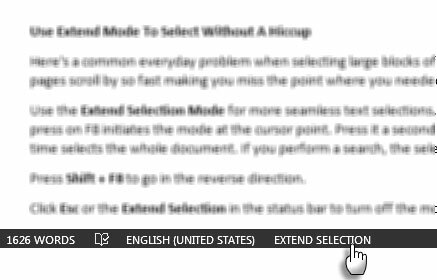
ללחוץ Shift + F8 ללכת בכיוון ההפוך.
לחץ על יציאה או ה הרחב את הבחירה בשורת המצב כדי לכבות את המצב.
ספור את מילותיך תוך כדי תנועה
שימו לב לספירת המילים. אם אתה כתיבת דוח מקצועי כיצד ליצור דוחות ומסמכים מקצועיים ב- Microsoft Wordמדריך זה בוחן את מרכיבי הדוח המקצועי ובודק את מבנה המסך, עיצובו וגמרו ב- Microsoft Word. קרא עוד , שמירה על ציון לא רק עוזרת לך לתכנן את התפוקה שלך, אלא גם את הפרודוקטיביות שלך. Word מראה לך כמה עמודים, מילים, תווים, פסקאות ושורות נמצאים במסמך שלך. ישנן שתי דרכים להעלות את המסך למטה:
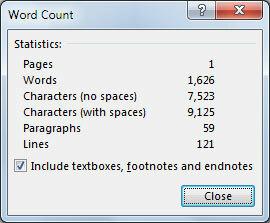
1. לך ל סרט> סקירה> ספירת מילים.
2. לחיצה אחת על ספירת המילים בשורת המצב.
אם אינך רואה את ספירת המילים בשורת המצב, לחץ באמצעות לחצן העכבר הימני על שורת המצב ואז לחץ ספירת מילים.

אתה יכול גם לספור את המספר הכולל של מילים בבחירות שאינן אחת ליד השנייה. בחר את החלק הראשון ואז לחץ לחיצה ארוכה על CTRL ובחר קטעים נוספים.
השתמש בתיקון אוטומטי להחלפת טקסט
תיקון אוטומטי מיועד להקלדות הקלדה שאתה מבצע. אבל אתה יכול להשתמש בטבלת התיקון האוטומטית בהתאמה אישית שלך מערכת מרחיב טקסט מהי הרחבת טקסט וכיצד זה יכול לעזור לך לחסוך זמן?אם היית יכול לחסוך לעצמך אפילו חלק קטן מהזמן שאתה משקיע בהקלדה, אתה יכול לחסוך שעות מזמנך בכל שבוע. בדיוק בשביל זה מיועד הרחבת טקסט. קרא עוד בתוך Word. דוגמא פשוטה: אתה יכול להשתמש בראשי התיבות שלך עם שמך. כשאתה מקליד את ראשי התיבות, Word באופן אוטומטי יחליף אותו בשם המלא.

השתמש במקש הקיצור - ALT + T, ואז לחץ נוסף א להעלות את הטבלה התיקון האוטומטי תוך כדי תנועה. בנו ספריה משלך "מילות מפתח קיצורי דרך". אני מעדיף להשתמש במילות מפתח שלא הייתי מקליד בדרך כלל בטעות. למשל, הקלדת "phN" מחליפה את מספר הטלפון שלי.
כבה ציטוטים חכמים והיה ידידותי יותר לאינטרנט
Microsoft Office משתמש בגרסה מתולתלת של ציטוטים המכונים "ציטוטים חכמים" שהיא תכונה להדפסה פיזית. בזמן שאתה מקליד כל תוכנית של Office, הצעות מחיר ישרות מוחלפות אוטומטית על ידי הצעות המחיר החכמות. זה נראה נחמד אבל ציטוטים חכמים לא משחקים טוב עם כלים לפרסום HTML ותוכן אינטרנט כמו וורדפרס. כבה אותם אם הם מפריעים לך.
לך ל קובץ> אפשרויות> הגהה> אפשרויות תיקון אוטומטי> עיצוב אוטומטי תוך כדי הקלדה> החלף תוך כדי הקלדת> בטל את סימון הסמל "ציטוטים ישרים "עם" ציטוטים חכמים " תיבת סימון.

פשוט.
הרם איפה שהפסקת בקריאת קורות חיים
תכונת המשך קריאה ב- Word ו- PowerPoint 2013 זוכרת את שלושת המיקומים האחרונים שבהם ביצעת שינויים. כשאתה פותח מסמך, אייקון סימניה זעיר עוזר לך להרים ולחדש את העבודה מהמקום בו הפסקת בפעם הקודמת. הוא מוצג כקופץ בצד ימין.
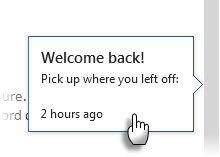
לחץ עליו ועבור למיקום העריכה האחרון. התכונה היא מסונכרנים בין מיקומים ומכשירים אם אתה נכנס באמצעות חשבון Microsoft.
השתמש ב"שמור הכל "כדי לסגור את כל המסמכים הפתוחים בבת אחת
למיקרוסופט יש כמה פתרונות עבור כל המבקשים הרב-משתתפים שם. אתה יכול לפתוח ולעבוד על מספר מסמכים, אך סגירתם של אחד בכל פעם יכולה להיות מטלה. הפקודות שמור הכל וסגור את כל הפקודות הן שתיים מכמה פקודות "נסתרות" הזמינות ב- Office. הוסף אותם לסרגל הכלים של הגישה המהירה בשלבים הבאים:
1. השתמש בחץ הנפתח בסרגל הכלים לגישה מהירה ועבור אל פקודות נוספות.
2. על אפשרויות מילים תיבת דו-שיח, בחר כל הפקודות מ ה בחר פקודות מתוך רשימה נפתחת.
3. גלול מטה ברשימה האלפביתית עד שתמצא את סגור הכל פקודה, בחר בה ולחץ על הוסף לכלול אותו מימין.

באופן דומה, גלול מטה והוסף את הסמל שמור הכל הפקודה לרשימת הפקודות של סרגל הכלים הגישה המהירה.
צור תמיד עותק גיבוי באופן אוטומטי
מבט על התגובות שקיבלנו במאמר שלנו בנושא כיצד לשחזר מסמכי כיצד לשחזר מסמך Microsoft Word שלא נשמר בשניותהאם איבדתם מסמך של Microsoft Office שעבדתם עליו? כך תוכל לשחזר את הטיוטה שלא נשמרה ולשחזר את העבודה שלך. קרא עוד מגלה את החשיבות של שמירה על העבודה הקשה של האדם. מאמרים שלא נשמרו הם בעיה אחת שתוכלו לפתור. אבל מדוע לאפשר לדברים להגיע למצב כזה כשאתה לא רק שומר את המסמכים שלך באמצעות קיצור דרך מהיר (CTRL + S) אך גם ליצור עותקי גיבוי באופן אוטומטי?
הכשר את זיכרון השרירים שלך לקיצור הדרך. בצע את הצעדים הבאים להגדרת גיבויים אוטומטיים:
1. לחץ על קובץ> אפשרויות> מתקדם> גלול מטה אל החלק הנקרא להציל.
2. בחר צור תמיד עותק גיבוי. לחץ על אישור.

כעת כשאתה שומר מסמך לאחר בחירת הגדרה זו, Word שומר גיבוי של המקור ב- באותה ספרייה שאחסנת את המקור. זה מועיל יותר בצוותים השיתופיים לאחזור הגרסה הקודמת של המסמך.
אתה יכול להשתמש במאקרו כדי להעביר את עותק הגיבוי למיקום אחר ולהגן עליו עוד יותר. לחלופין, ה- שמור את המסמך הנוכחי בשני תוספי מיקומים עבור Word 2007 עד 2013 נראה הימור טוב. הוא מתוכנן כפתרון בלחיצה אחת לשמירת גיבוי אמיתי של המסמך הנוכחי, למיקום שני לבחירתכם.
הדפס אותו בעמוד אחד
טיפ הדפסה שימושי זה אינו מיועד רק לידידותי הסביבה שבינינו. זה גם לאותם זמנים מעצבנים שבהם השורות האחרונות של המסמך גולשות לדף הבא. אתה לא רוצה שיעשו זאת. פנה לתכונה המוסתרת שעוזרת לכווץ אותה לדף אחד. ה לכווץ כדי להתאים הפקודה הייתה זמינה כברירת מחדל בגירסאות לפני Word 2010. ב- Word 2010 ו- 2013, אתה צריך להצעיר אותו מחדש על ידי התאמה אישית של סרגל הכלים לגישה מהירה.
1. לחץ על החץ הנפתח באזור סרגל הכלים לגישה מהירה ובחר פקודות נוספות.
2. בתוך ה בחר פקודות בחר בתפריט הנפתח כל הפקודות.
3. גלול ברשימה אל לכווץ עמוד אחד פקודה.
4. לחץ על הוסף לחץ על לחצן ולאחר מכן לחץ על אישור בסדר.

כעת עליך לראות את הפקודה בסרגל הכלים של הגישה המהירה. כווץ עמוד אחד מצמצם את גודל הגופן של המסמך עד לנקודה בה הוא יכול להתאים בדף פחות ממה שהוא היה משתמש בו.
ספר לנו את השגרה שלך כדי להקל על החיים
תאר לעצמך - אפילו לא נגעתי בדברים הקטנים שמקלים על השימוש בטבלאות. או כאלה שגורמים לך לעבוד עם תוספות תמונה. זה על קצה המזלג סיפור חיי היומיום שלנו בילו עם Microsoft Word. זה שמשון של פרודוקטיביות משרדית 10 טיפים פשוטים של Office 2013 שיעשו לך יותר פרודוקטיביכישורי MS Office נותרו מעושרים במיומנויות הנפוצות המובילות בהן מחפשים עובדים. אז, היה נוח יותר עם עשרת הטיפים הפשוטים של Office 2013 ותפוס יותר זמן פנוי סביב סיר המים. קרא עוד יישומים ואנחנו בשום מקום לא להתמודד עם זה.
בואו נשתפר. ספר לנו את שגרות ה- Word היומיומיות שלך. מהן התכונות והקיצורי דרך שבהם אתה משתמש כמעט כהרגל?
סיייקט באסו הוא סגן עורך לאינטרנט, חלונות ופרודוקטיביות. אחרי שהסיר את הטרחה של MBA וקריירת שיווק בת עשר שנים, הוא נלהב כעת לעזור לאחרים לשפר את כישורי סיפורם. הוא מחפש את פסיק האוקספורד החסר ושונא צילומי מסך גרועים. אבל רעיונות לצילום, פוטושופ ופרודוקטיביות מרגיעים את נשמתו.